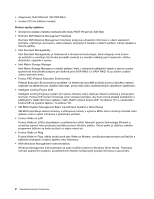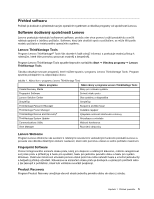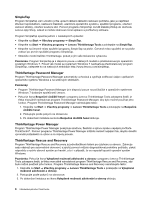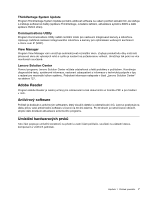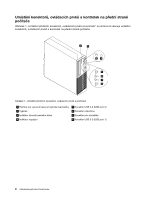Lenovo ThinkCentre M82 (Czech) User Guide - Page 18
SimpleTap, ThinkVantage Password Manager, ThinkVantage Rescue and Recovery
 |
View all Lenovo ThinkCentre M82 manuals
Add to My Manuals
Save this manual to your list of manuals |
Page 18 highlights
SimpleTap Program SimpleTap vám umožní rychle upravit některá základní nastavení počítače, jako je například ztlumení reproduktorů, nastavení hlasitosti, uzamčení operačního systému, spuštění programu, otevření webové stránky, otevření souboru atd. Pomocí programu SimpleTap rovněž získáte přístup do obchodu Lenovo App Shop, odkud si můžete stahovat různé aplikace a počítačový software. Program SimpleTap spustíte jedním z následujících způsobů: • Klepněte na Start ➙ Všechny programy ➙ SimpleTap. • Klepněte na Start ➙ Všechny programy ➙ Lenovo ThinkVantage Tools a poklepejte na SimpleTap. • Klepněte na červené místo spuštění programu SimpleTap na ploše. Červené místo spuštění se na ploše zobrazí po prvním spuštění programu SimpleTap. • Stiskněte modré tlačítko ThinkVantage, pokud je jím vaše klávesnice vybavena. Poznámka: Program SimpleTap je k dispozici pouze u některých modelů s předinstalovaným operačním systémem Windows 7. Pokud váš model se systémem Windows 7 neobsahuje předinstalovaný program SimpleTap, naleznete ho na webových stránkách http://www.lenovo.com/simpletap. ThinkVantage Password Manager Program ThinkVantage Password Manager automaticky uchovává a vyplňuje ověřovací údaje v aplikacích operačního systému Windows a na webových stránkách. Poznámky: • Program ThinkVantage Password Manager je k dispozici pouze na počítačích s operačním systémem Windows 7 dodaným společností Lenovo. • Pokud je ikona Bezpečné úložiště hesel v programu Lenovo ThinkVantage Tools zobrazena šedě, je třeba manuálně nainstalovat program ThinkVantage Password Manager, aby bylo možné používat jeho funkce. Program ThinkVantage Password Manager nainstalujete takto: 1. Klepněte na Start ➙ Všechny programy ➙ Lenovo ThinkVantage Tools a poklepejte na Bezpečné úložiště hesel. 2. Postupujte podle pokynů na obrazovce. 3. Po dokončení instalace se ikona Bezpečné úložiště hesel aktivuje. ThinkVantage Power Manager Program ThinkVantage Power Manager poskytuje snadnou, flexibilní a úplnou správu napájení počítače ThinkCentre®. Pomocí programu ThinkVantage Power Manager můžete nastavit napájení tak, abyste dosáhli vyrovnání požadavků na výkon a na úspory proudu. ThinkVantage Rescue and Recovery Program ThinkVantage Rescue and Recovery je jednotlačítkové řešení pro záchranu a obnovu. Zahrnuje sadu nástrojů pro automatické obnovení, s jejichž pomocí můžete diagnostikovat problémy počítače, získat nápovědu a rychle obnovit systém po havárii, a to i v případě, že se nepodaří spustit operační systém Windows. Poznámka: Pokud je ikona Vylepšené možnosti zálohování a obnovy v programu Lenovo ThinkVantage Tools zobrazena šedě, je třeba manuálně nainstalovat program ThinkVantage Rescue and Recovery, aby bylo možné používat jeho funkce. Program ThinkVantage Rescue and Recovery nainstalujete takto: 1. Klepněte na Start ➙ Všechny programy ➙ Lenovo ThinkVantage Tools a poklepejte na Vylepšené možnosti zálohování a obnovy. 2. Postupujte podle pokynů na obrazovce. 3. Po dokončení instalace se ikona Vylepšené možnosti zálohování a obnovy aktivuje. 6 Uživatelská příručka ThinkCentre